电脑版金山文档设置脚注的方法
时间:2024-03-19 11:39:31作者:极光下载站人气:0
金山文档可以创建在线表格、在线文档以及PPT演示文稿中,是多数小伙伴都比较喜欢使用的一款操作软件,我们在使用的过程中,会为文档进行脚注的设置,那么我们直接在插入的工具栏中将脚注尾注设置选项找到之后点击打开,就可以根据需求进行脚注的插入,插入的脚注还可以自定义更改一下脚注序号的格式、应用的范围以及重复连续等,下方是关于如何使用电脑版金山文档设置插入脚注的具体操作方法,如果你需要的情况下可以看看方法教程,希望小编的方法教程对大家是有所帮助的。
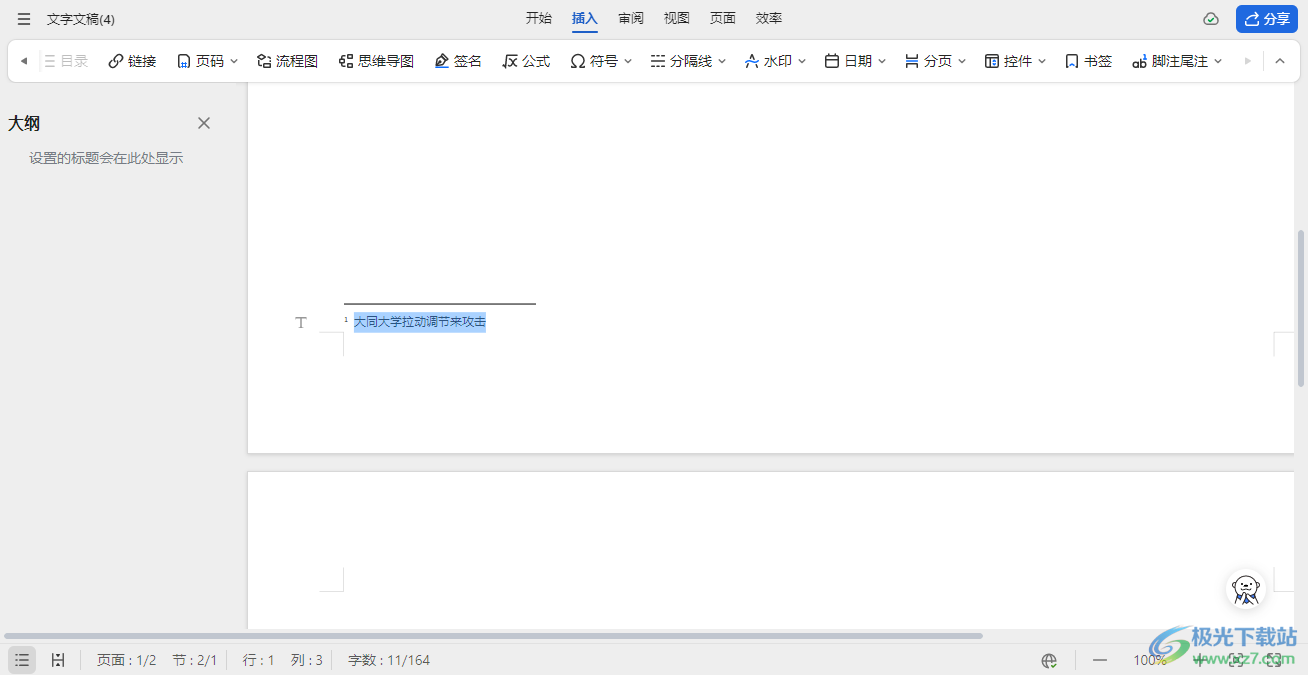
方法步骤
1.首先,我们需要进入到金山文档中,点击【插入】选项。
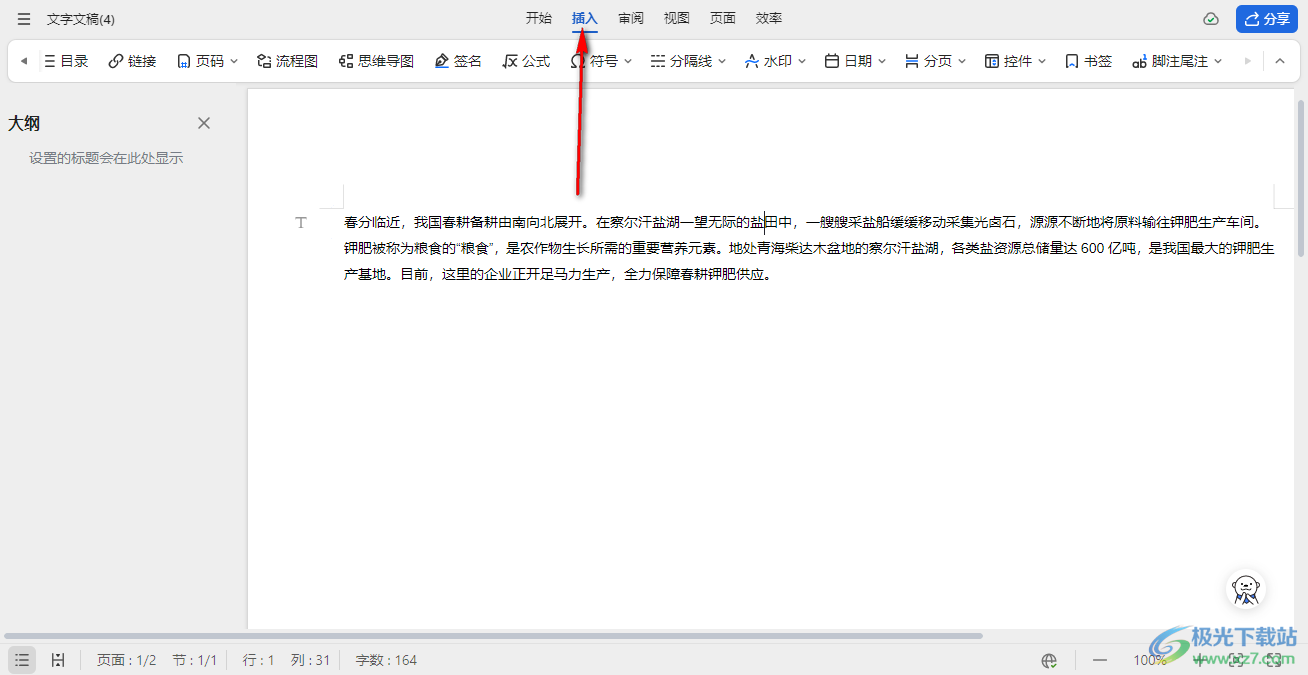
2.这时,在打开的工具栏中,我们需要将右侧的【脚注尾注】选项点击打开,找到其中的【插入脚注】选项,将其单击打开。
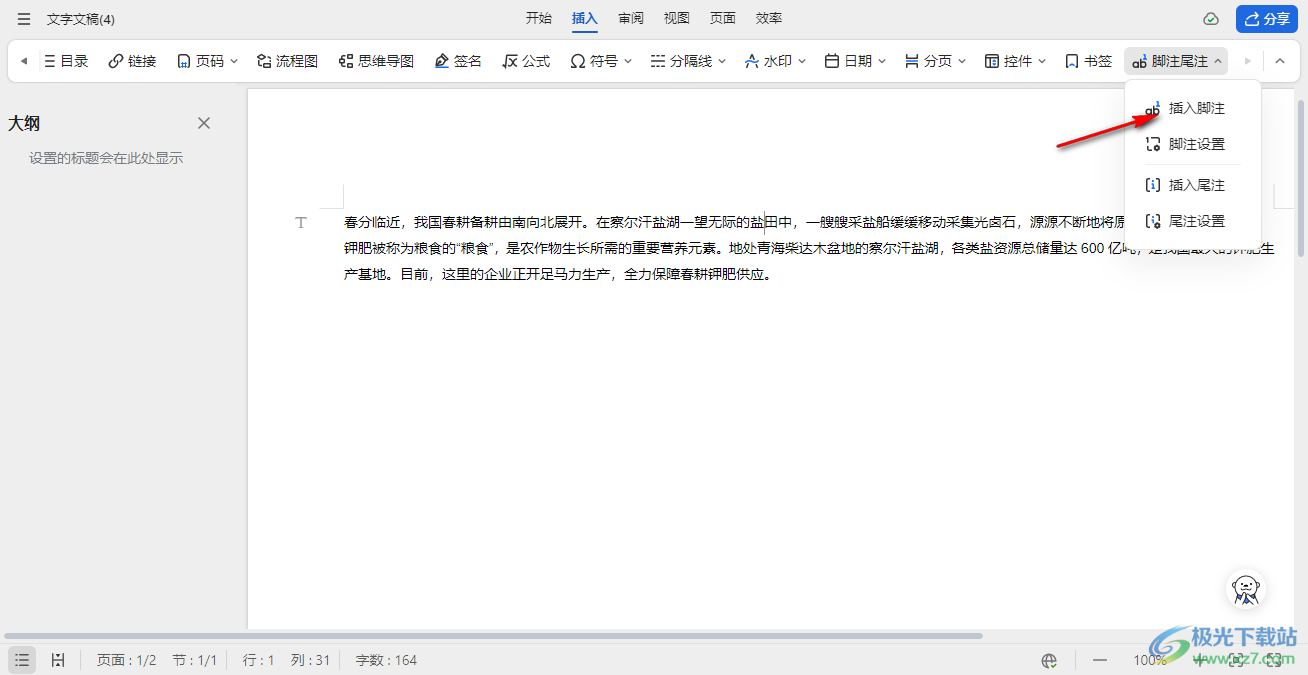
3.这时我们即可查看到该页面底部就会出现编辑脚注的区域,你可以直接在这里输入页面中引用的内容和出处。

4.我们可以将脚注选中进行右键点击,在菜单选项中将【脚注设置】选项进行点击进入到页面中。
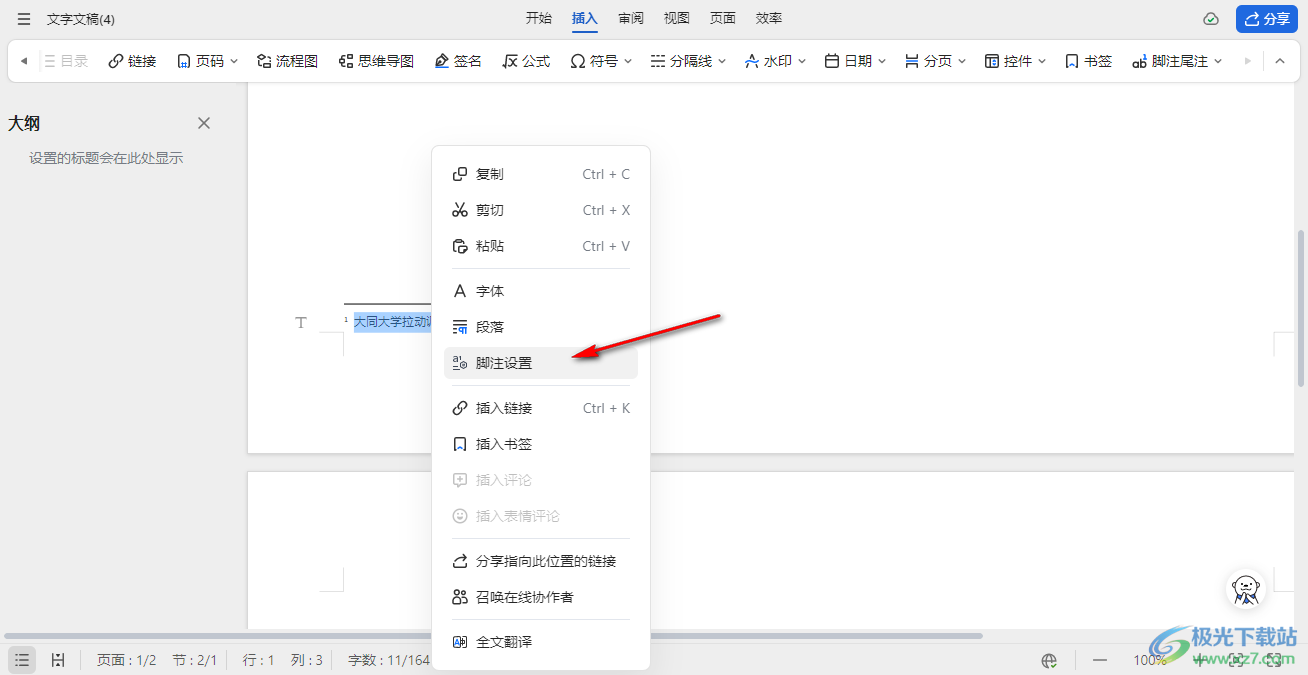
5.在打开的页面中,可以将脚注的编号格式进行修改,以及可以设置编号的方式和应用的范围等,如图所示。
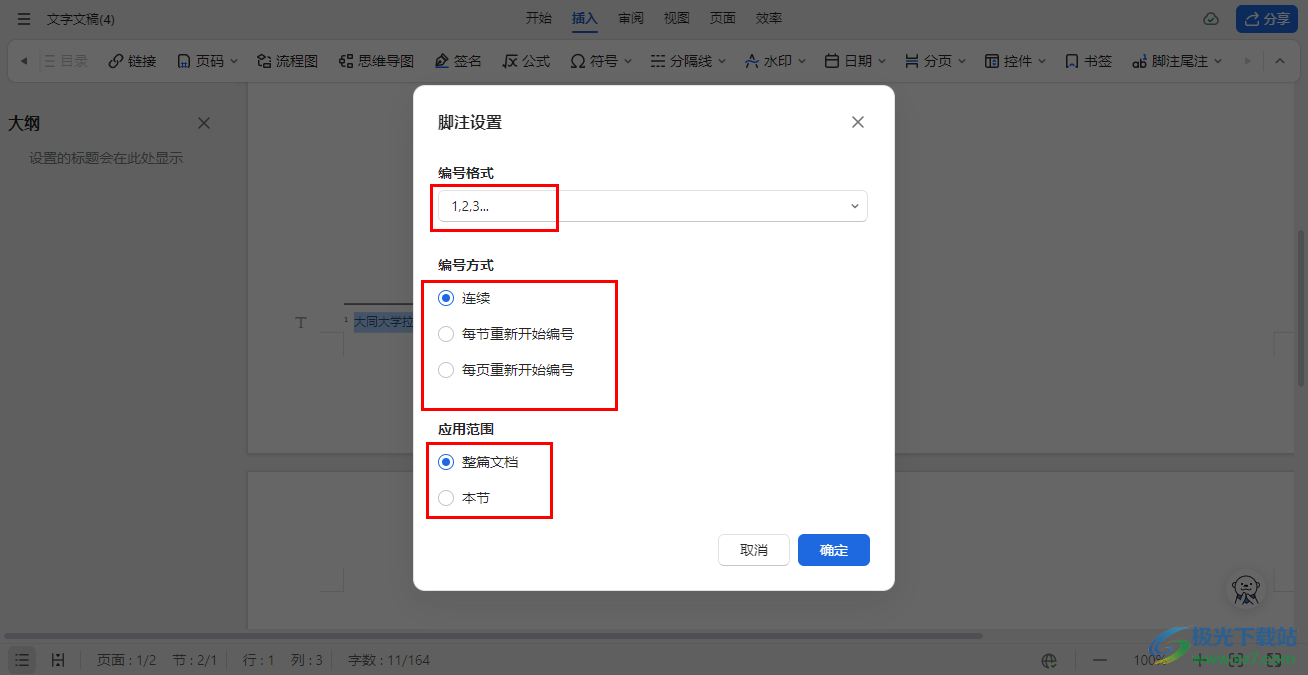
以上就是关于如何使用电脑版金山文档设置插入脚注的具体操作方法,我们可以在在线文档中为页面内容进行脚注的插入和添加,插入的脚注可以进行编号样式、编号的方式以及应用范围等进行相应的修改和设置等操作,感兴趣的话可以操作试试。


网友评论